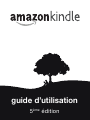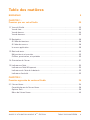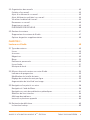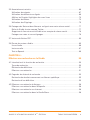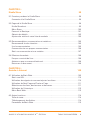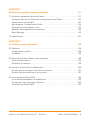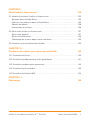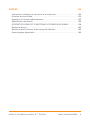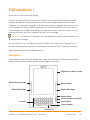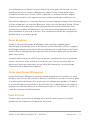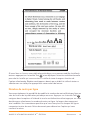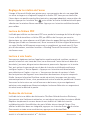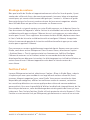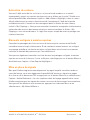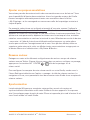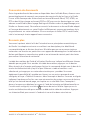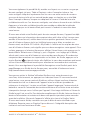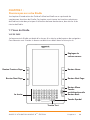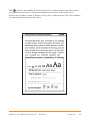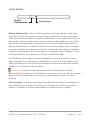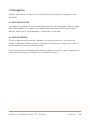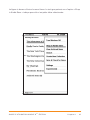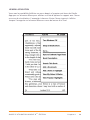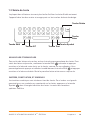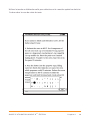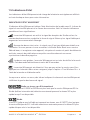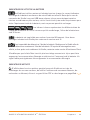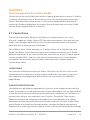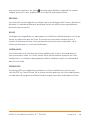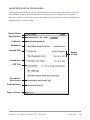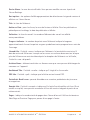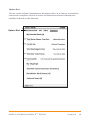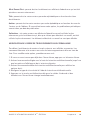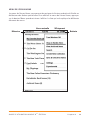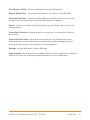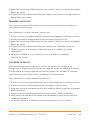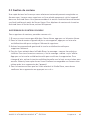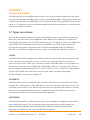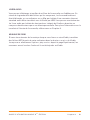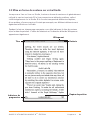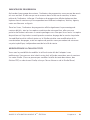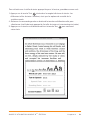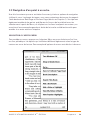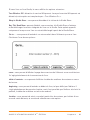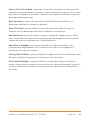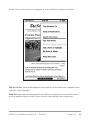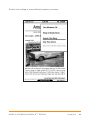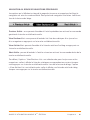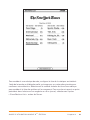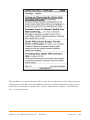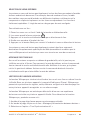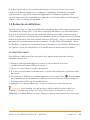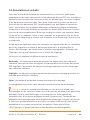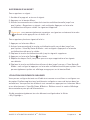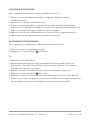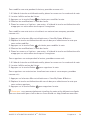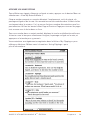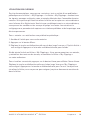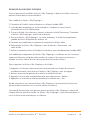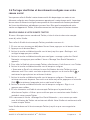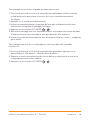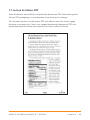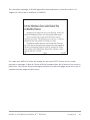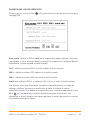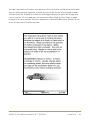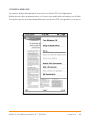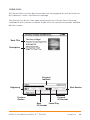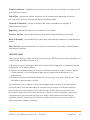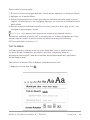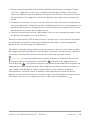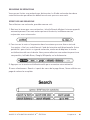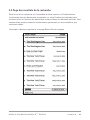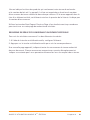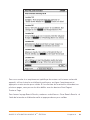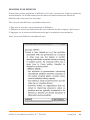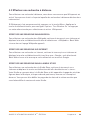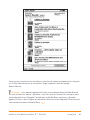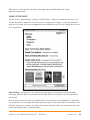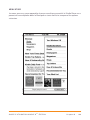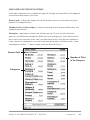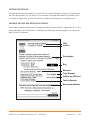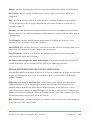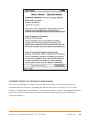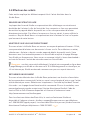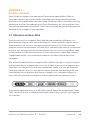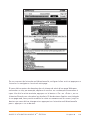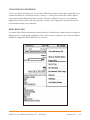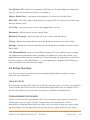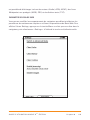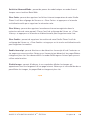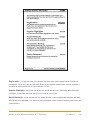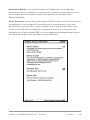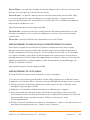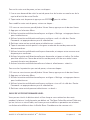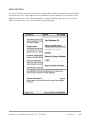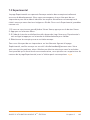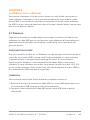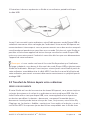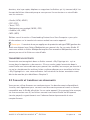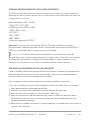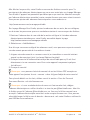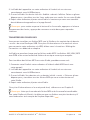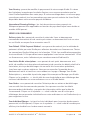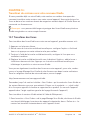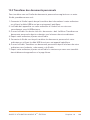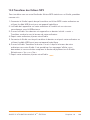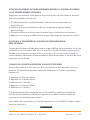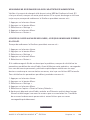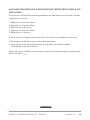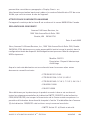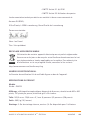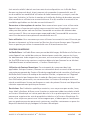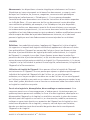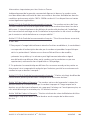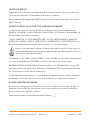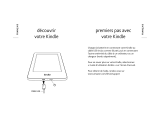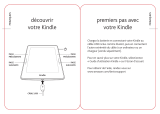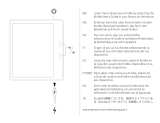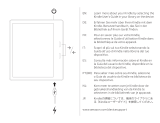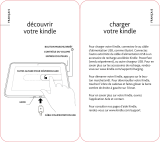Amazon 5e edition Le manuel du propriétaire
- Catégorie
- Lecteurs de livres électroniques
- Taper
- Le manuel du propriétaire

GUIDE D’UTILISATION KINDLE 5
ème
ÉDITION
guide d’utilisation
5
ème
édition

TABLE DES MATIÈRES · 2GUIDE D’UTILISATION KINDLE 5
ème
ÉDITION
Table des matières
BIENVENUE 9
CHAPITRE 1 :
Premiers pas sur votre Kindle 20
1.1 Vues du Kindle . . . . . . . . . . . . . . . . . . . . . . . . . . . . . . . . . . . . . . . . . . . . . . . . . . . . . . . . 20
Vue de face . . . . . . . . . . . . . . . . . . . . . . . . . . . . . . . . . . . . . . . . . . . . . . . . . . . . . . . . . . .20
Vue de dessus . . . . . . . . . . . . . . . . . . . . . . . . . . . . . . . . . . . . . . . . . . . . . . . . . . . . . . . .24
Vue de dessous . . . . . . . . . . . . . . . . . . . . . . . . . . . . . . . . . . . . . . . . . . . . . . . . . . . . . . .25
1.2 Navigation . . . . . . . . . . . . . . . . . . . . . . . . . . . . . . . . . . . . . . . . . . . . . . . . . . . . . . . . . . .26
À l’aide des boutons . . . . . . . . . . . . . . . . . . . . . . . . . . . . . . . . . . . . . . . . . . . . . . . . . . .26
À l’aide des menus . . . . . . . . . . . . . . . . . . . . . . . . . . . . . . . . . . . . . . . . . . . . . . . . . . . .26
Le menu application . . . . . . . . . . . . . . . . . . . . . . . . . . . . . . . . . . . . . . . . . . . . . . . . . . .28
1.3 Saisie de texte . . . . . . . . . . . . . . . . . . . . . . . . . . . . . . . . . . . . . . . . . . . . . . . . . . . . . . . .29
Majuscules et minuscules . . . . . . . . . . . . . . . . . . . . . . . . . . . . . . . . . . . . . . . . . . . . . . .29
Chiffres, ponctuation, et symboles . . . . . . . . . . . . . . . . . . . . . . . . . . . . . . . . . . . . . . .29
1.4 Orientation de l'écran . . . . . . . . . . . . . . . . . . . . . . . . . . . . . . . . . . . . . . . . . . . . . . . . . .31
1.5 Indicateurs d'état . . . . . . . . . . . . . . . . . . . . . . . . . . . . . . . . . . . . . . . . . . . . . . . . . . . . . .32
Indicateurs d'état Whispernet . . . . . . . . . . . . . . . . . . . . . . . . . . . . . . . . . . . . . . . . . . . .32
Indicateurs de l'état de la batterie . . . . . . . . . . . . . . . . . . . . . . . . . . . . . . . . . . . . . . . .33
Indicateur d'activité . . . . . . . . . . . . . . . . . . . . . . . . . . . . . . . . . . . . . . . . . . . . . . . . . . . .33
CHAPITRE 2 :
Première approche du contenu Kindle 34
2.1 L'écran Home . . . . . . . . . . . . . . . . . . . . . . . . . . . . . . . . . . . . . . . . . . . . . . . . . . . . . . . . .34
Caractéristiques de l'écran Home . . . . . . . . . . . . . . . . . . . . . . . . . . . . . . . . . . . . . . . .36
Options Sort . . . . . . . . . . . . . . . . . . . . . . . . . . . . . . . . . . . . . . . . . . . . . . . . . . . . . . . . . .38
Menu de l'écran Home . . . . . . . . . . . . . . . . . . . . . . . . . . . . . . . . . . . . . . . . . . . . . . . . .40

TABLE DES MATIÈRES · 3GUIDE D’UTILISATION KINDLE 5
ème
ÉDITION
2.2 Organisation des recueils . . . . . . . . . . . . . . . . . . . . . . . . . . . . . . . . . . . . . . . . . . . . . .42
Création d'un recueil . . . . . . . . . . . . . . . . . . . . . . . . . . . . . . . . . . . . . . . . . . . . . . . . . . .42
Ajout d’un élément à un recueil . . . . . . . . . . . . . . . . . . . . . . . . . . . . . . . . . . . . . . . . . . 43
Ajout d'éléments multiples à un recueil . . . . . . . . . . . . . . . . . . . . . . . . . . . . . . . . . . .44
Visualiser les détails du recueil . . . . . . . . . . . . . . . . . . . . . . . . . . . . . . . . . . . . . . . . . .44
Renommer un recueil . . . . . . . . . . . . . . . . . . . . . . . . . . . . . . . . . . . . . . . . . . . . . . . . . .45
Supprimer un recueil . . . . . . . . . . . . . . . . . . . . . . . . . . . . . . . . . . . . . . . . . . . . . . . . . . .45
FUSIONNER DES RECUEILS . . . . . . . . . . . . . . . . . . . . . . . . . . . . . . . . . . . . . . . . . . . . .46
2.3 Gestion du contenu . . . . . . . . . . . . . . . . . . . . . . . . . . . . . . . . . . . . . . . . . . . . . . . . . . . . 47
Suppression du contenu de Kindle . . . . . . . . . . . . . . . . . . . . . . . . . . . . . . . . . . . . . . .47
Options de gestion supplémentaires . . . . . . . . . . . . . . . . . . . . . . . . . . . . . . . . . . . . . .48
CHAPITRE 3 :
Lecture sur Kindle 49
3.1 Types de contenu . . . . . . . . . . . . . . . . . . . . . . . . . . . . . . . . . . . . . . . . . . . . . . . . . . . . . .49
Livres . . . . . . . . . . . . . . . . . . . . . . . . . . . . . . . . . . . . . . . . . . . . . . . . . . . . . . . . . . . . . . .49
Journaux . . . . . . . . . . . . . . . . . . . . . . . . . . . . . . . . . . . . . . . . . . . . . . . . . . . . . . . . . . . .49
Magazines . . . . . . . . . . . . . . . . . . . . . . . . . . . . . . . . . . . . . . . . . . . . . . . . . . . . . . . . . . .49
Blogs . . . . . . . . . . . . . . . . . . . . . . . . . . . . . . . . . . . . . . . . . . . . . . . . . . . . . . . . . . . . . . . . 50
Documents personnels . . . . . . . . . . . . . . . . . . . . . . . . . . . . . . . . . . . . . . . . . . . . . . . . . 50
Livres Audio . . . . . . . . . . . . . . . . . . . . . . . . . . . . . . . . . . . . . . . . . . . . . . . . . . . . . . . . . .51
Musique de fond . . . . . . . . . . . . . . . . . . . . . . . . . . . . . . . . . . . . . . . . . . . . . . . . . . . . . .51
3.2 Mise en forme du contenu sur votre Kindle . . . . . . . . . . . . . . . . . . . . . . . . . . . . . . . . 52
Indicateur de progression . . . . . . . . . . . . . . . . . . . . . . . . . . . . . . . . . . . . . . . . . . . . . . .53
Modification de la taille du texte . . . . . . . . . . . . . . . . . . . . . . . . . . . . . . . . . . . . . . . . .53
Réglage du nombre de mots par ligne . . . . . . . . . . . . . . . . . . . . . . . . . . . . . . . . . . . .55
Augmentation de la taille d'une image . . . . . . . . . . . . . . . . . . . . . . . . . . . . . . . . . . . . 55
3.3 Navigation d'un point à un autre . . . . . . . . . . . . . . . . . . . . . . . . . . . . . . . . . . . . . . . . . 56
Navigation à l'aide du Menu . . . . . . . . . . . . . . . . . . . . . . . . . . . . . . . . . . . . . . . . . . . . .56
Navigation au sein des publications périodiques . . . . . . . . . . . . . . . . . . . . . . . . . . . .61
Sélection de liens internes . . . . . . . . . . . . . . . . . . . . . . . . . . . . . . . . . . . . . . . . . . . . . .64
Affichage des tableaux . . . . . . . . . . . . . . . . . . . . . . . . . . . . . . . . . . . . . . . . . . . . . . . . .64
Lecture sur plusieurs appareils . . . . . . . . . . . . . . . . . . . . . . . . . . . . . . . . . . . . . . . . . .64
3.4 Recherche de définitions . . . . . . . . . . . . . . . . . . . . . . . . . . . . . . . . . . . . . . . . . . . . . . . .65
La fonction Lookup . . . . . . . . . . . . . . . . . . . . . . . . . . . . . . . . . . . . . . . . . . . . . . . . . . . .65

TABLE DES MATIÈRES · 4GUIDE D’UTILISATION KINDLE 5
ème
ÉDITION
3.5 Annotations et extraits . . . . . . . . . . . . . . . . . . . . . . . . . . . . . . . . . . . . . . . . . . . . . . . . .66
Utilisation des signets . . . . . . . . . . . . . . . . . . . . . . . . . . . . . . . . . . . . . . . . . . . . . . . . . .67
Utilisation des éléments surlignés . . . . . . . . . . . . . . . . . . . . . . . . . . . . . . . . . . . . . . . .68
Afficher les Popular Highlights dans vos livres . . . . . . . . . . . . . . . . . . . . . . . . . . . . .70
Utilisation des Notes . . . . . . . . . . . . . . . . . . . . . . . . . . . . . . . . . . . . . . . . . . . . . . . . . . . 72
Utilisation des Clippings . . . . . . . . . . . . . . . . . . . . . . . . . . . . . . . . . . . . . . . . . . . . . . . . 75
3.6 Partager des Notes et des éléments surlignés avec votre réseau social . . . . . . . . .77
Reliez le Kindle à votre compte Twitter . . . . . . . . . . . . . . . . . . . . . . . . . . . . . . . . . . . .77
Supprimer le lien entre votre Kindle et un compte de réseau social . . . . . . . . . . . .78
Partager vos notes et vos surlignages . . . . . . . . . . . . . . . . . . . . . . . . . . . . . . . . . . . . .78
3.7 Lecture de fichiers PDF . . . . . . . . . . . . . . . . . . . . . . . . . . . . . . . . . . . . . . . . . . . . . . . . .80
3.8 Écoute du contenu Audio . . . . . . . . . . . . . . . . . . . . . . . . . . . . . . . . . . . . . . . . . . . . . . .85
Livres Audio . . . . . . . . . . . . . . . . . . . . . . . . . . . . . . . . . . . . . . . . . . . . . . . . . . . . . . . . . .86
Lecture audio . . . . . . . . . . . . . . . . . . . . . . . . . . . . . . . . . . . . . . . . . . . . . . . . . . . . . . . . . 87
Text-to-Speech . . . . . . . . . . . . . . . . . . . . . . . . . . . . . . . . . . . . . . . . . . . . . . . . . . . . . . . . 88
CHAPITRE 4 :
Effectuer une recherche sur le Kindle 90
4.1 Introduction à la fonction de recherche . . . . . . . . . . . . . . . . . . . . . . . . . . . . . . . . . . . .90
Types de recherche . . . . . . . . . . . . . . . . . . . . . . . . . . . . . . . . . . . . . . . . . . . . . . . . . . . . 90
Recherche de définitions . . . . . . . . . . . . . . . . . . . . . . . . . . . . . . . . . . . . . . . . . . . . . . . .91
Effectuer une recherche . . . . . . . . . . . . . . . . . . . . . . . . . . . . . . . . . . . . . . . . . . . . . . . .91
4.2 Page des résultats de la recherche . . . . . . . . . . . . . . . . . . . . . . . . . . . . . . . . . . . . . . . .92
Recherche de résultats concernant un élément spécifique . . . . . . . . . . . . . . . . . . . .93
Recherche d'une définition . . . . . . . . . . . . . . . . . . . . . . . . . . . . . . . . . . . . . . . . . . . . . .95
4.3 Effectuer une recherche à distance . . . . . . . . . . . . . . . . . . . . . . . . . . . . . . . . . . . . . . .96
Effectuer une recherche dans Wikipedia . . . . . . . . . . . . . . . . . . . . . . . . . . . . . . . . . . . 96
Effectuer une recherche sur Internet . . . . . . . . . . . . . . . . . . . . . . . . . . . . . . . . . . . . . . 96
Effectuer une recherche dans la Kindle Store . . . . . . . . . . . . . . . . . . . . . . . . . . . . . . .96

TABLE DES MATIÈRES · 5GUIDE D’UTILISATION KINDLE 5
ème
ÉDITION
CHAPITRE 5 :
Kindle Store 98
5.1 Premiers pas dans la Kindle Store . . . . . . . . . . . . . . . . . . . . . . . . . . . . . . . . . . . . . . . . 98
Connexion à la Kindle Store . . . . . . . . . . . . . . . . . . . . . . . . . . . . . . . . . . . . . . . . . . . . . 98
5.2 Pages de la Kindle Store . . . . . . . . . . . . . . . . . . . . . . . . . . . . . . . . . . . . . . . . . . . . . . . .98
Kindle Storefront . . . . . . . . . . . . . . . . . . . . . . . . . . . . . . . . . . . . . . . . . . . . . . . . . . . . . . 99
Menu Store . . . . . . . . . . . . . . . . . . . . . . . . . . . . . . . . . . . . . . . . . . . . . . . . . . . . . . . . . .100
Parcourir la Boutique . . . . . . . . . . . . . . . . . . . . . . . . . . . . . . . . . . . . . . . . . . . . . . . . . .101
Obtenir des détails . . . . . . . . . . . . . . . . . . . . . . . . . . . . . . . . . . . . . . . . . . . . . . . . . . . .103
Ajouter des articles à votre liste de souhaits . . . . . . . . . . . . . . . . . . . . . . . . . . . . . .105
5.3 Recommandations, commentaires et notations . . . . . . . . . . . . . . . . . . . . . . . . . . . .105
Recommandé à votre intention . . . . . . . . . . . . . . . . . . . . . . . . . . . . . . . . . . . . . . . . .105
Lire les commentaires . . . . . . . . . . . . . . . . . . . . . . . . . . . . . . . . . . . . . . . . . . . . . . . . .105
Comment écrire vos propres commentaires . . . . . . . . . . . . . . . . . . . . . . . . . . . . . . .106
Saisir un commentaire et une notation . . . . . . . . . . . . . . . . . . . . . . . . . . . . . . . . . . . 107
5.4 Effectuer des achats . . . . . . . . . . . . . . . . . . . . . . . . . . . . . . . . . . . . . . . . . . . . . . . . . .108
Essayer un extrait de livre . . . . . . . . . . . . . . . . . . . . . . . . . . . . . . . . . . . . . . . . . . . . . .108
Acheter ce que vous avez sélectionné . . . . . . . . . . . . . . . . . . . . . . . . . . . . . . . . . . . .108
Retourner un document . . . . . . . . . . . . . . . . . . . . . . . . . . . . . . . . . . . . . . . . . . . . . . .108
CHAPITRE 6 :
Accéder à Internet 109
6.1 Utilisation de Basic Web . . . . . . . . . . . . . . . . . . . . . . . . . . . . . . . . . . . . . . . . . . . . . . .109
Saisir une URL . . . . . . . . . . . . . . . . . . . . . . . . . . . . . . . . . . . . . . . . . . . . . . . . . . . . . . .110
Utilisation des signets et comment ajouter les vôtres . . . . . . . . . . . . . . . . . . . . . . . 110
Utilisation de Next Page and Previous Page . . . . . . . . . . . . . . . . . . . . . . . . . . . . . . .111
Sélectionner des liens, des boutons et des cases . . . . . . . . . . . . . . . . . . . . . . . . . . .111
Utilisation de l'historique . . . . . . . . . . . . . . . . . . . . . . . . . . . . . . . . . . . . . . . . . . . . . . 113
Menu Basic Web . . . . . . . . . . . . . . . . . . . . . . . . . . . . . . . . . . . . . . . . . . . . . . . . . . . . .113
6.2 Autres fonctions . . . . . . . . . . . . . . . . . . . . . . . . . . . . . . . . . . . . . . . . . . . . . . . . . . . . . .114
Taille du texte . . . . . . . . . . . . . . . . . . . . . . . . . . . . . . . . . . . . . . . . . . . . . . . . . . . . . . . .114
Téléchargement des fichiers . . . . . . . . . . . . . . . . . . . . . . . . . . . . . . . . . . . . . . . . . . . .114
Paramètres de Basic Web . . . . . . . . . . . . . . . . . . . . . . . . . . . . . . . . . . . . . . . . . . . . . .115

TABLE DES MATIÈRES · 6GUIDE D’UTILISATION KINDLE 5
ème
ÉDITION
CHAPITRE 7 :
Paramètre et options d'expérimentation 117
7.1 Ajuster les paramètres de votre Kindle . . . . . . . . . . . . . . . . . . . . . . . . . . . . . . . . . . . 117
Enregistrement ou annulation de l'enregistrement du Kindle . . . . . . . . . . . . . . . .120
Personnaliser votre Kindle . . . . . . . . . . . . . . . . . . . . . . . . . . . . . . . . . . . . . . . . . . . . .121
Mot de passe - Protéger votre Kindle . . . . . . . . . . . . . . . . . . . . . . . . . . . . . . . . . . . .122
Choix de votre dictionnaire usuel . . . . . . . . . . . . . . . . . . . . . . . . . . . . . . . . . . . . . . .123
Modifier la sauvegarde des annotations . . . . . . . . . . . . . . . . . . . . . . . . . . . . . . . . . . 124
Menu Settings . . . . . . . . . . . . . . . . . . . . . . . . . . . . . . . . . . . . . . . . . . . . . . . . . . . . . . .125
7.2 Experimental . . . . . . . . . . . . . . . . . . . . . . . . . . . . . . . . . . . . . . . . . . . . . . . . . . . . . . . .127
CHAPITRE 8 :
Le Kindle et votre ordinateur 128
8.1 Démarrer . . . . . . . . . . . . . . . . . . . . . . . . . . . . . . . . . . . . . . . . . . . . . . . . . . . . . . . . . . .128
Configuration système . . . . . . . . . . . . . . . . . . . . . . . . . . . . . . . . . . . . . . . . . . . . . . . .128
Connexion . . . . . . . . . . . . . . . . . . . . . . . . . . . . . . . . . . . . . . . . . . . . . . . . . . . . . . . . . .128
8.2 Transfert de fichiers depuis votre ordinateur . . . . . . . . . . . . . . . . . . . . . . . . . . . . . .129
Gérer vos documents . . . . . . . . . . . . . . . . . . . . . . . . . . . . . . . . . . . . . . . . . . . . . . . . . 129
Transférer vos extraits . . . . . . . . . . . . . . . . . . . . . . . . . . . . . . . . . . . . . . . . . . . . . . . . .130
8.3 Convertir et transférer vos documents . . . . . . . . . . . . . . . . . . . . . . . . . . . . . . . . . . . 130
Formats pris en charge en vue d’une conversion . . . . . . . . . . . . . . . . . . . . . . . . . . .131
Envoyer vos documents pour les convertir . . . . . . . . . . . . . . . . . . . . . . . . . . . . . . . .131
8.4 Livres audio et fichiers MP3 . . . . . . . . . . . . . . . . . . . . . . . . . . . . . . . . . . . . . . . . . . . .133
Livres audio disponibles sur Audible.com . . . . . . . . . . . . . . . . . . . . . . . . . . . . . . . .133
Formats de livres audio pour le Kindle . . . . . . . . . . . . . . . . . . . . . . . . . . . . . . . . . . . 133
Transférer des fichiers MP3 . . . . . . . . . . . . . . . . . . . . . . . . . . . . . . . . . . . . . . . . . . . .134

TABLE DES MATIÈRES · 7GUIDE D’UTILISATION KINDLE 5
ème
ÉDITION
CHAPITRE 9 :
Votre Kindle et Amazon.com 135
9.1 Acheter du contenu Kindle sur Amazon.com . . . . . . . . . . . . . . . . . . . . . . . . . . . . . . 135
Naviguer dans la Kindle Store . . . . . . . . . . . . . . . . . . . . . . . . . . . . . . . . . . . . . . . . . .135
Effectuer une recherche dans la Kindle Store . . . . . . . . . . . . . . . . . . . . . . . . . . . . . .135
Obtenir des détails . . . . . . . . . . . . . . . . . . . . . . . . . . . . . . . . . . . . . . . . . . . . . . . . . . . .136
Commander du contenu . . . . . . . . . . . . . . . . . . . . . . . . . . . . . . . . . . . . . . . . . . . . . . . 136
9.2 Gérer votre Kindle sur Amazon.com . . . . . . . . . . . . . . . . . . . . . . . . . . . . . . . . . . . . . 137
Gérer votre appareil . . . . . . . . . . . . . . . . . . . . . . . . . . . . . . . . . . . . . . . . . . . . . . . . . . 137
Gérer vos commandes . . . . . . . . . . . . . . . . . . . . . . . . . . . . . . . . . . . . . . . . . . . . . . . . 138
Télécharger du contenu depuis votre ordinateur . . . . . . . . . . . . . . . . . . . . . . . . . . . 139
9.3 Contacter le service d’assistance Kindle . . . . . . . . . . . . . . . . . . . . . . . . . . . . . . . . . .139
CHAPITRE 10 :
Transférez du contenu vers votre nouveau Kindle 140
10.1 Transférer des livres . . . . . . . . . . . . . . . . . . . . . . . . . . . . . . . . . . . . . . . . . . . . . . . . .140
10.2 Transférer des abonnements à des périodiques . . . . . . . . . . . . . . . . . . . . . . . . . . .141
10.3 Transférer des documents personnels. . . . . . . . . . . . . . . . . . . . . . . . . . . . . . . . . . .142
10.4 Transférer des livres audio . . . . . . . . . . . . . . . . . . . . . . . . . . . . . . . . . . . . . . . . . . . .143
10.5 Transférer des fichiers MP3 . . . . . . . . . . . . . . . . . . . . . . . . . . . . . . . . . . . . . . . . . . .144
CHAPITRE 11 :
Dépannage 145

TABLE DES MATIÈRES · 8GUIDE D’UTILISATION KINDLE 5
ème
ÉDITION
ANNEXE 150
Informations relatives à la sécurité et à la conformité . . . . . . . . . . . . . . . . . . . . . .150
Entretien de votre Kindle . . . . . . . . . . . . . . . . . . . . . . . . . . . . . . . . . . . . . . . . . . . . . . 150
Exposition à l’énergie radiofréquence . . . . . . . . . . . . . . . . . . . . . . . . . . . . . . . . . . . .153
Spécifications du produit . . . . . . . . . . . . . . . . . . . . . . . . . . . . . . . . . . . . . . . . . . . . . . 155
CONTRAT DE LICENCE ET CONDITIONS D’UTILISATION DU KINDLE . . . . . . . . . 156
Notices de brevet . . . . . . . . . . . . . . . . . . . . . . . . . . . . . . . . . . . . . . . . . . . . . . . . . . . . . 165
Notices de droits d’auteur et de marque de fabrique . . . . . . . . . . . . . . . . . . . . . . . .165
Autres langues disponibles . . . . . . . . . . . . . . . . . . . . . . . . . . . . . . . . . . . . . . . . . . . . 165

Bienvenue · 9GUIDE D’UTILISATION KINDLE 5
ème
ÉDITION
Bienvenue a
Merci d’avoir acheté l’Amazon Kindle. Bienvenue dans le chapitre d’introduction du
Guide d’utilisation Kindle. Celui-ci a pour but de vous présenter l’appareil Kindle et de
mettre en avant quelques-unes de ses fonctions de base, de manière à ce que vous
puissiez commencer votre lecture aussi rapidement que possible.
Vous pouvez quitter ce guide à tout moment en appuyant sur le bouton du Kindle.
Pour accéder à la page suivante, appuyez sur le bouton Next Page.
Si vous avez reçu votre Kindle en cadeau, il vous faut enregistrer votre appareil.
Référez-vous aux Instructions de démarrage fournies avec le Kindle pour plus
d’informations sur l’enregistrement de l’appareil.

Bienvenue · 10GUIDE D’UTILISATION KINDLE 5
ème
ÉDITION
Félicitations !
Vous lisez sur votre nouveau Kindle.
Si vous ne l’avez déjà fait, branchez le Kindle à une source d’alimentation afin de
charger la batterie, conformément aux Instructions de démarrage fournies avec
l’appareil. Le voyant de l’indicateur de charge au bas de l’appareil s’allume en jaune
et un symbole en forme d’éclair apparaît sur l’icône de batterie en haut de l’écran.
Le rechargement complet de la batterie s’effectue en moins de trois heures et vous
pouvez continuer à utiliser l’appareil lorsqu’il est en charge.
Remarque : le voyant de l’indicateur de charge devient vert lorsque la batterie est
complètement chargée.
Si vous préférez lire ce Guide d’utilisation Kindle côte à côte avec l’appareil, vous
pouvez télécharger et imprimer un exemplaire au format PDF à l’adresse suivante :
http://www.amazon.com/kindledocuments
Navigation
La navigation dans le Kindle s’effectue à l’aide de la touche multidirectionnelle, des
boutons Home, Menu, Back, Next/Previous Page et du clavier.
Réglages du volume sonore
Bouton Next Page
Bouton Home
Touche multidirectionnelle
Bouton Back
Bouton Menu
Touche Symbol
Touche Text
Bouton Next Page
Bouton Previous Page
Le clavier

Bienvenue · 11GUIDE D’UTILISATION KINDLE 5
ème
ÉDITION
Pour sélectionner un élément en particulier, tel qu’une option de menu ou un mot
spécifique au sein du contenu, déplacez-vous dans l’écran à l’aide de la touche
multidirectionnelle (vers le haut, le bas, la gauche ou la droite) afin de surligner
l’élément en question, puis appuyez sur cette même touche pour le sélectionner.
Vous pouvez appuyer sur le bouton Next ou Previous Page pour passer d’un document
à l’autre et appuyer sur le bouton Back pour revenir sur vos pas dans Kindle. Utilisez
le clavier pour saisir des mots ou des groupes de mots lors de recherches dans
vos contenus ou dans la Kindle Store. Le clavier vous permet également de saisir
des annotations au cours de la lecture. Tous ces éléments seront plus longuement
détaillés dans la suite de ce guide.
Écran de lecture
Kindle utilise une technologie d’affichage haute résolution appelée papier
électronique. Inspirée des livres et des journaux, cette technique utilise un support
d’affichage composé de particules d’encre électronique. Le clignotement de l’écran
observé lors du changement de page résulte du processus de positionnement des
particules d’encre.
Le papier électronique est réfléchissant et permet, contrairement à la majorité des
écrans, une lecture claire même à la lumière du jour. Une fois positionnées, les
particules d’encre ne nécessitent aucune sorte d’alimentation, ce qui prolonge
l’autonomie de la batterie de l’appareil.
Accès sans fil avec Whispernet
Le service Amazon Whispernet vous permet de réceptionner du contenu sur votre
Kindle en tout lieu et à tout moment, dans les limites de la zone de couverture, grâce
à la même technologie que celle utilisée pour les téléphones portables. Par défaut,
le service Whispernet est activé sur votre Kindle. Pour le désactiver ou le réactiver,
appuyez sur le bouton Menu, puis sélectionnez l’option « Turn Wireless On/Off » à
l’aide de la touche multidirectionnelle.
Taille du texte
Kindle propose une option de réglage de la taille du texte lu parmi huit tailles
prédéfinies afin d’optimiser l’expérience de lecture.

Bienvenue · 12GUIDE D’UTILISATION KINDLE 5
ème
ÉDITION
Si vous lisez un livre ou une publication périodique, vous pouvez modifier la taille du
texte en appuyant sur la touche Text et en déplaçant la touche multidirectionnelle
pour choisir la taille qui vous convient. La taille du texte change en fonction de
l’option sélectionnée. Répétez ces étapes au besoin pour rétablir la taille du texte ou
sélectionner une taille plus appropriée à votre confort de lecture.
Nombre de mots par ligne
Vous avez également la possibilité de modifier le nombre de mots affichés par ligne au
sein du livre ou de la publication périodique en cours. Appuyez sur la touche Text ,
naviguez dans les options à l’aide de la touche multidirectionnelle et appuyez sur cette
dernière pour sélectionner le nombre de mots par ligne. La largeur des marges est
ainsi modifiée. Vous constaterez peut-être que vous lisez plus vite lorsque les lignes
comportent moins de mots. Faites des essais pour déterminer l’option qui vous
convient le mieux.

Bienvenue · 13GUIDE D’UTILISATION KINDLE 5
ème
ÉDITION
Réglage de la rotation de l’écran
L’image à l’écran du Kindle peut pivoter pour vous permettre de voir une page Web
sur toute sa largeur ou d’agrandir la page d’un fichier PDF. Vous pouvez verrouiller
l’écran dans une position particulière (portrait ou paysage) adaptée à votre position de
lecture. Appuyez sur la touche Text , puis utilisez la touche multidirectionnelle pour
sélectionner la rotation d’écran souhaitée. Appuyez sur la touche multidirectionnelle
pour valider.
Lecture de fichiers PDF
Le Kindle peut afficher un document PDF sans perdre le formatage du fichier d’origine.
Il vous suffit de transférer un fichier PDF par USB ou de l’envoyer par courrier
électronique sur votre adresse e-mail Kindle (dans les pages Settings du Kindle ou
Manage your Kindle sur Amazon.com). Nous enverrons le fichier original directement
sur votre Kindle via Whispernet moyennant un supplément, en mode sans fil. Pour
plus d’informations, consultez la section « Sending Personal Documents to Kindle »
via Amazon.com.
Lecture à voix haute
Vous pouvez également activer l’application expérimentale de synthèse vocale qui
permet la lecture à voix haute de livres (sous réserve de l’autorisation du détenteur
des droits), journaux, blogs et autres documents personnels. Appuyez sur la touche
Text, puis activez la commande vers le bas de la touche multidirectionnelle pour
souligner l’option « Text-to-Speech ». Appuyez sur la touche multidirectionnelle
pour sélectionner l’option « turn on ». Vous pouvez écouter du contenu à l’aide
des haut-parleurs de l’appareil ou en branchant des écouteurs à la prise casque du
Kindle. Lorsque la fonction Synthèse vocale est activée, les pages sont tournées
automatiquement à l’écran, vous permettant de suivre le texte en parallèle de l’écoute.
Vous avez le choix entre une voix d’homme ou de femme, et pouvez également
optimiser votre expérience d’écoute et adapter la vitesse d’élocution en augmentant
ou ralentissant le débit de la parole.
Recherche de termes
Le Kindle inclut une édition du dictionnaire The New Oxford American Dictionary.
Vous pouvez ainsi facilement rechercher un mot donné sans quitter le contenu affiché.
Déplacez simplement le curseur devant le mot à définir à l’aide de la touche
multidirectionnelle. Une définition du mot s’affiche alors au bas de l’écran. Pour
afficher la définition dans son intégralité, appuyez sur la touche Enter du clavier.
Pour revenir au texte en cours de lecture, appuyez sur le bouton Back.

Bienvenue · 14GUIDE D’UTILISATION KINDLE 5
ème
ÉDITION
Stockage de contenu
Bien que la taille du Kindle soit approximativement celle d’un livre de poche, il peut
stocker des milliers de livres, documents personnels, journaux, blogs et magazines
numériques, qui seront collectivement désignés par « contenu » à travers ce guide.
Une copie de tous les livres et numéros récents de journaux et magazines achetés
dans la Kindle Store est par ailleurs conservée sur Amazon.com.
Pour accéder à un type de contenu sur votre Kindle, appuyez sur le bouton Home. La
liste du contenu de l’appareil s’affiche. Activez la commande haut ou bas de la touche
multidirectionnelle pour souligner l’élément à ouvrir, puis appuyez sur cette même
touche pour l’ouvrir. Pour supprimer du contenu de votre Kindle, déplacez-vous dans
la liste à l’aide de la touche multidirectionnelle et soulignez l’élément à supprimer.
Activez la commande gauche de la touche multidirectionnelle et appuyez sur cette
touche pour supprimer l’élément.
Pour renvoyer un contenu précédemment supprimé depuis Amazon.com vers votre
Kindle, vous devez activer Whispernet. Dans le menu Home, sélectionnez l’option
« Archived Items ». Tout le contenu stocké sur Amazon.com s’affiche. Soulignez
l’élément à restaurer sur le Kindle et activez la commande droite de la touche
directionnelle pour démarrer le transfert. Le téléchargement sur le Kindle s’effectue en
moins d’une minute. L’élément apparaît ensuite dans la liste de contenu du
menu Home.
Facilités d’achat
Lorsque Whispernet est activé, sélectionnez l’option « Shop in Kindle Store » depuis
n’importe quel menu pour accéder à une large offre de contenu diversifié (livres,
journaux, blogs et magazines) pour votre Kindle. Vous pouvez consulter les titres
disponibles par catégories, afficher les meilleures ventes du moment, rechercher
les nouvelles publications ou encore appliquer des critères de recommandations
personnalisés. Vous avez la possibilité d’afficher les détails de chaque élément, de lire
des critiques de lecteurs, voire de télécharger des extraits gratuits de livres qui vous
intéressent. Pour l’achat d’articles, Kindle utilise le protocole sécurisé Amazon 1-Click.
L’article vous est ensuite livré par Whispernet, généralement en moins d’une minute.

Bienvenue · 15GUIDE D’UTILISATION KINDLE 5
ème
ÉDITION
Livraison automatique
Grâce au réseau Whispernet, nous sommes en mesure d’envoyer vos périodiques
directement sur votre appareil dès leur publication, bien souvent avant même qu’ils
ne soient disponibles en version papier. Par exemple, si vous êtes abonné à l’édition
Kindle du New York Times, la dernière édition est mise en ligne pendant la nuit, de
manière à être disponible le matin. Vos publications périodiques vous suivent ainsi
dans tous vos déplacements au sein de la vaste zone de couverture Whispernet, que
vous soyez chez vous ou dans la rue.
Publications périodiques à feuilleter
De la même manière que vous feuilletteriez un journal ou un magazine à la recherche
d’un article spécifique, le Kindle est doté de raccourcis de navigation qui vous
permettent de localiser rapidement les articles qui vous intéressent. Les commandes
droite et gauche de la touche multidirectionnelle vous permettent d’accéder aux
articles suivant et précédent respectivement, alors que la commande dirigée vers le
haut affiche la liste d’articles de la rubrique en cours.
Options de recherche avancées
Que vous vous trouviez dans le menu Home, dans la Kindle Store ou en cours de
lecture, vous pouvez accéder à la fonction de recherche à tout moment. Saisissez les
premiers caractères de l’élément recherché à l’aide du clavier, puis utilisez la touche
multidirectionnelle pour sélectionner la portée de la recherche. Si vous démarrez une
recherche à partir du menu Home ou en cours de lecture de contenu, vous avez la
possibilité de rechercher l’élément dans tous les livres, journaux, blogs, documents
personnels et annotations. Vous pouvez également limiter la recherche au dictionnaire
intégré, à la Kindle Store Store, à Wikipedia ou au Web.
Recueils
Pour personnaliser et organiser des articles, vous pouvez ajouter vos livres, journaux,
magazines et documents personnels aux collections dans la page Home. Pour créer
une collection dans la page Home, appuyez sur le bouton Menu et sélectionnez
l’option « Create New Collection ». Saisissez ensuite un nom pour la collection.
Vous pouvez ajouter autant d’éléments que vous le souhaitez à chaque collection
et vous pouvez même ajouter un élément à plusieurs collections en vue de rendre
l’organisation plus flexible.

Bienvenue · 16GUIDE D’UTILISATION KINDLE 5
ème
ÉDITION
Extraction de contenu
Vous est-il déjà arrivé de lire un livre ou un journal et de tomber sur un extrait
remarquable, auquel vous auriez aimé pouvoir vous référer par la suite ? Kindle vous
offre la possibilité de sélectionner l’option « Add a Note or Highlight » dans le menu
afin de sélectionner le contenu à extraire et de l’enregistrer à l’aide de la touche
multidirectionnelle. L’extrait est alors enregistré dans un fichier du menu Home,
intitulé « My Clippings ». Vous pouvez consulter les extraits enregistrés ultérieurement,
rechercher des mots ou des termes extraits ou encore transférer le fichier « My
Clippings » vers votre ordinateur. Il s’agit d’un moyen simple de noter et partager vos
citations favorites.
Éléments surlignés à maintes reprises
Consultez les passages des livres en cours de lecture que la communauté Kindle
considère comme les plus intéressants. Si de nombreux autres lecteurs ont surligné
un passage spécifique, ce dernier est alors surligné dans votre livre et vous pouvez
consulter le nombre de personnes qui l’ont sélectionné.
Vous pouvez également consulter une liste de tous les passages surlignés à maintes
reprises au cours de la lecture. Il vous suffit pour cela d’appuyer sur le bouton Menu et
de sélectionner l’option « View Popular Highlights ».
Mise en place de signets
Bien que Kindle enregistre automatiquement la page à laquelle vous êtes rendu en
cours de lecture, vous avez également la possibilité d’ajouter un signet aux pages
d’un livre ou d’un document PDF en appuyant sur le bouton Menu et en sélectionnant
l’option « Add a Bookmark ». Le coin supérieur droit de la page apparaît alors corné.
Kindle enregistre tous les signets du contenu en cours de lecture avec les annotations.
Vous pouvez les afficher à tout moment en appuyant sur le bouton Menu et en
sélectionnant « My Notes & Marks ».

Bienvenue · 17GUIDE D’UTILISATION KINDLE 5
ème
ÉDITION
Ajouter vos propres annotations
Vous aimez prendre des notes et saisir des commentaires en cours de lecture ? Vous
avez la possibilité d’ajouter des annotations à tous les types de contenu du Kindle.
Amazon enregistre automatiquement toutes vos annotations dans le fichier
« My Clippings » et les sauvegarde sur ses serveurs afin de les protéger contre tout
risque de perte.
Par exemple, cette phrase est surlignée et assortie d’une note, comme l’indique le
petit un affiché en exposant à droite du texte.
1
À l’aide de la touche multidirectionnelle,
déplacez le curseur sur le chiffre de la note pour afficher la note correspondante. Pour
ajouter une note personnelle, déplacez le curseur vers le mot auquel vous souhaitez
rattacher une annotation et saisissez le texte de la note. Sélectionnez ensuite le bouton
« save note » à l’aide de la touche multidirectionnelle et appuyez sur cette même
touche pour confirmer l’enregistrement de la note. Vous pouvez afficher, éditer ou
supprimer cette note par la suite, ou afficher toutes vos annotations en appuyant sur
le bouton Menu et en sélectionnant « My Notes & Marks ».
Réseaux sociaux
Partagez vos notes et les éléments surlignés avec des amis au moyen de réseaux
sociaux comme Twitter. Chaque fois que vous créez une note ou surlignez un passage,
appuyez sur les touches ALT + ENTER + afin de les partager sur le
réseau social.
Pour configurer les comptes de votre réseau social sur votre Kindle, rendez-vous à
l’écran Settings et sélectionnez l’option « manage » à côté des réseaux sociaux. Le
navigateur s’ouvre, vous permettant ainsi de connecter votre Kindle à vos comptes de
réseaux sociaux.
Synchronisation
La technologie Whispersync enregistre votre position au sein du contenu et
synchronise cette information entre votre Kindle et d’autres appareils. Vous pouvez
ainsi lire quelques pages à partir de votre iPhone et reprendre plus tard la lecture là où
vous l’avez arrêtée sur votre Kindle.

Bienvenue · 18GUIDE D’UTILISATION KINDLE 5
ème
ÉDITION
Conversion de documents
Outre la grande diversité de contenus disponibles dans la Kindle Store, Amazon vous
permet également de convertir vos propres documents afin de les lire sur le Kindle.
Il vous suffit d’envoyer des fichiers texte au format Microsoft Word, TXT, HTML, ou
RTF ou des fichiers image au format JPEG ou GIF par courrier électronique sur votre
adresse e-mail Kindle (dans la page Settings du Kindle ou dans la page Manage your
Kindle sur Amazon.com). Nous allons convertir le document au format Kindle adapté
et l’envoyer directement sur votre Kindle via Whispernet, moyennant quelques frais,
ou gratuitement sur votre ordinateur. Si vous envoyez un fichier PDF à votre Kindle,
celui-ci est envoyé à votre appareil sans conversion.
En savoir plus
Vous avez à présent atteint la fin de l’introduction aux principales caractéristiques
du Kindle. Les chapitres suivants vous offrent une description plus détaillée de
ces caractéristiques et d’autres fonctions. N’oubliez pas que vous pouvez toujours
rechercher une fonction en particulier ou en apprendre davantage sur la réalisation de
tâches spécifiques en consultant ce guide et en saisissant du texte à partir du clavier
pour activer la fonction de recherche.
La table des matières du Guide d’utilisation Kindle vous indique les différents thèmes
abordés par ce guide. Pour accéder à la table des matières, appuyez sur le bouton
Menu à partir de n’importe quelle page. Activez la commande dirigée vers le bas de la
touche multidirectionnelle jusqu’à ce que l’élément « table of contents » soit
sélectionné, puis appuyez sur cette même touche pour y accéder. Vous avez
également la possibilité d’y accéder en cliquant sur un mot ou groupe de mots
soulignés, tels que « Table of Contents » dans l’exemple ci-dessus. Les mots soulignés
indiquent la présence d’un lien vers une autre section du contenu en cours de lecture,
telle qu’une note de bas de page, un chapitre ou un site Web. Dans l’exemple ci-
dessus, lorsque vous déplacez le curseur à l’aide de la touche multidirectionnelle sur
l’un des mots soulignés, une icône en forme de main s’affiche. Appuyez sur la
touche multidirectionnelle pour accéder au début de la table des matières. Appuyez
sur le bouton Back pour revenir à l’endroit où vous étiez dans votre lecture.
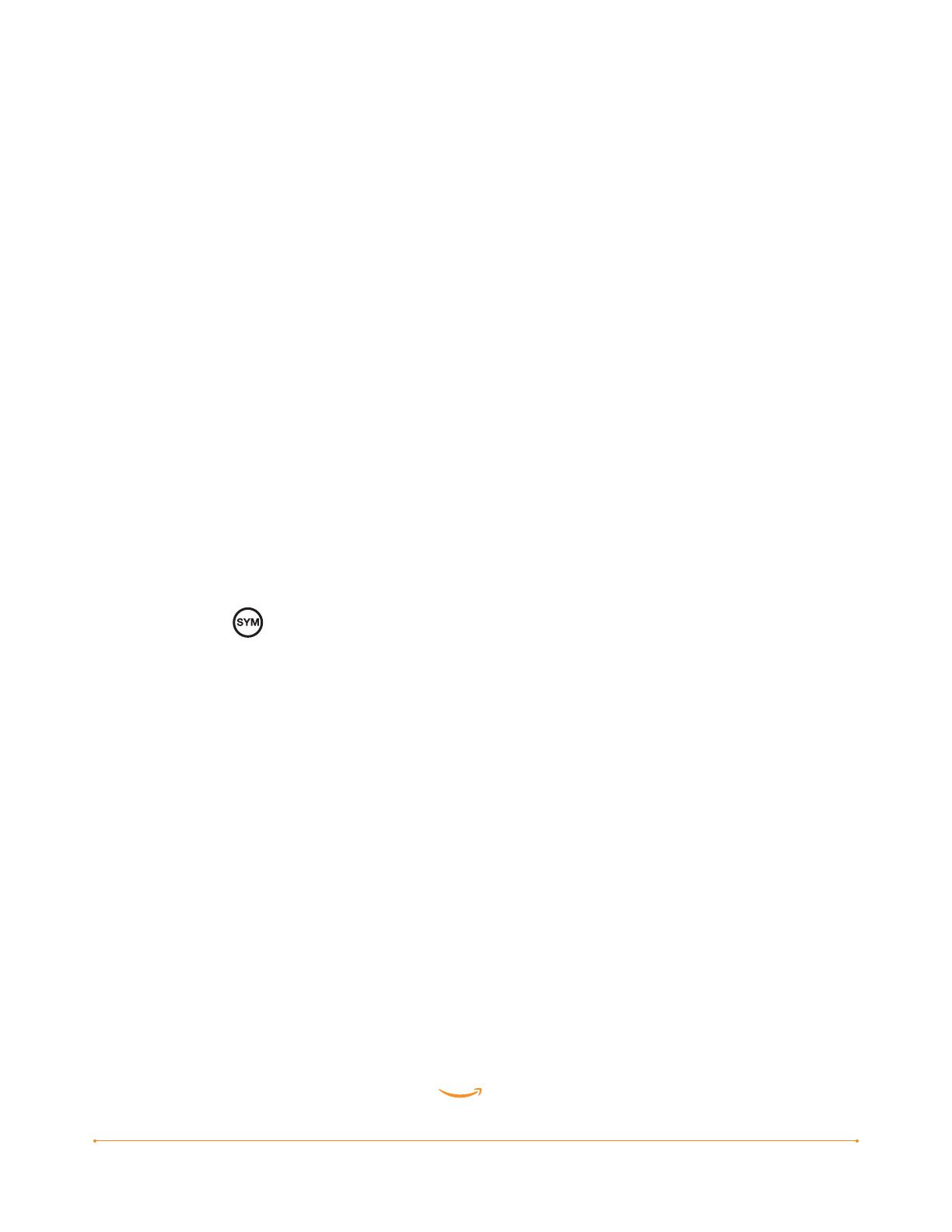
Bienvenue · 19GUIDE D’UTILISATION KINDLE 5
ème
ÉDITION
Vous avez également la possibilité d’y accéder en cliquant sur un mot ou un groupe
de mots souligné, tel que « Table of Contents » dans l’exemple ci-dessus. Les
mots soulignés indiquent la présence d’un lien vers une autre section du contenu
en cours de lecture, telle qu’une note de bas de page, un chapitre ou un site Web.
Dans l’exemple ci-dessus, lorsque vous déplacez le curseur à l’aide de la touche
multidirectionnelle sur l’un des mots soulignés, une icône en forme de main s’affiche.
Appuyez sur la touche multidirectionnelle pour accéder au début de la table des
matières. Appuyez sur le bouton Back pour revenir à l’endroit où vous étiez dans
votre lecture.
Si vous avez acheté votre Kindle à partir de votre compte Amazon, l’appareil est déjà
enregistré dans vos informations de compte et donc prêt à être utilisé. Lorsque vous
accédez à l’écran Accueil, vérifiez dans le coin supérieur gauche de l’écran si votre
nom d’utilisateur Amazon (celui qui s’affiche lorsque vous faites vos achats sur
Amazon.com) est affiché. Si l’intitulé « My Kindle » s’affiche en lieu et place de votre
nom d’utilisateur Amazon, cela signifie que vous devez enregistrer votre appareil. Pour
ce faire, appuyez sur le bouton Home pour afficher l’écran Home, puis appuyez sur le
bouton Menu. Sélectionnez « Settings », puis « Register » sur la page qui s’affiche,
afin de saisir votre nom d’utilisateur et votre mot de passe Amazon. Si ces derniers
comportent des caractères non représentés sur le clavier du Kindle, appuyez sur la
touche Symbol en bas du clavier afin d’afficher le menu des caractères spéciaux et
utilisez la touche multidirectionnelle pour sélectionner le caractère dont vous avez
besoin. Vous avez également la possibilité d’enregistrer votre Kindle à partir de la
page Manage your Kindle du site Amazon.com, accessible à l’adresse suivante :
http://www.amazon.com/manageyourkindle
Vous pouvez quitter le Guide d’utilisation Kindle ou tout autre document que
vous lisez, à tout moment, en appuyant sur le bouton Home. Si vous avez terminé
votre lecture, vous pouvez mettre le Kindle en veille en faisant coulisser le bouton
d’alimentation situé sur le dessus de l’appareil et en le relâchant (procédez de
même pour le réactiver). La mise en veille de l’appareil augmente l’autonomie de la
batterie et verrouille l’ensemble des touches et boutons afin d’éviter toute activation
intempestive lorsque vous n’utilisez pas l’appareil. Une image s’affiche sur l’écran du
Kindle lorsqu’il est en veille. Pour éteindre complètement le Kindle, faites coulisser le
bouton d’alimentation et maintenez-le dans cette position pendant quatre secondes
avant de le relâcher. L’écran de l’appareil n’affiche plus rien et le Kindle s’éteint.
Si vous avez besoin d’aide, contactez-nous par le biais de notre site Web ou par
téléphone. Reportez-vous au Chapitre 9 pour découvrir l’intégralité des options de
contact du service d’assistance Kindle.

Chapitre 1 · 20GUIDE D’UTILISATION KINDLE 5
ème
ÉDITION
CHAPITRE 1 :
Premiers pas sur votre Kindle
Le chapitre d’introduction du Guide d’utilisation Kindle vous a présenté de
nombreuses fonctions du Kindle. Ce chapitre revoit toutes les fonctions physiques
de Kindle et traite des principes d'utilisation de base des boutons, des menus et du
clavier de Kindle.
1.1 Vues du Kindle
VUE DE FACE
La face avant du Kindle est dotée d’un écran, d’un clavier et de boutons de navigation.
Ces éléments sont illustrés ci-dessous et décrits en détail dans la liste qui suit.
Réglages du
volume sonore
Bouton Home
Bouton Next PageBouton Next Page
Le clavier
Bouton Previous Page
Bouton Menu
Bouton Back
Touche Text
Touche
multidirectionnelle
Touche Symbol
La page est en cours de chargement...
La page est en cours de chargement...
La page est en cours de chargement...
La page est en cours de chargement...
La page est en cours de chargement...
La page est en cours de chargement...
La page est en cours de chargement...
La page est en cours de chargement...
La page est en cours de chargement...
La page est en cours de chargement...
La page est en cours de chargement...
La page est en cours de chargement...
La page est en cours de chargement...
La page est en cours de chargement...
La page est en cours de chargement...
La page est en cours de chargement...
La page est en cours de chargement...
La page est en cours de chargement...
La page est en cours de chargement...
La page est en cours de chargement...
La page est en cours de chargement...
La page est en cours de chargement...
La page est en cours de chargement...
La page est en cours de chargement...
La page est en cours de chargement...
La page est en cours de chargement...
La page est en cours de chargement...
La page est en cours de chargement...
La page est en cours de chargement...
La page est en cours de chargement...
La page est en cours de chargement...
La page est en cours de chargement...
La page est en cours de chargement...
La page est en cours de chargement...
La page est en cours de chargement...
La page est en cours de chargement...
La page est en cours de chargement...
La page est en cours de chargement...
La page est en cours de chargement...
La page est en cours de chargement...
La page est en cours de chargement...
La page est en cours de chargement...
La page est en cours de chargement...
La page est en cours de chargement...
La page est en cours de chargement...
La page est en cours de chargement...
La page est en cours de chargement...
La page est en cours de chargement...
La page est en cours de chargement...
La page est en cours de chargement...
La page est en cours de chargement...
La page est en cours de chargement...
La page est en cours de chargement...
La page est en cours de chargement...
La page est en cours de chargement...
La page est en cours de chargement...
La page est en cours de chargement...
La page est en cours de chargement...
La page est en cours de chargement...
La page est en cours de chargement...
La page est en cours de chargement...
La page est en cours de chargement...
La page est en cours de chargement...
La page est en cours de chargement...
La page est en cours de chargement...
La page est en cours de chargement...
La page est en cours de chargement...
La page est en cours de chargement...
La page est en cours de chargement...
La page est en cours de chargement...
La page est en cours de chargement...
La page est en cours de chargement...
La page est en cours de chargement...
La page est en cours de chargement...
La page est en cours de chargement...
La page est en cours de chargement...
La page est en cours de chargement...
La page est en cours de chargement...
La page est en cours de chargement...
La page est en cours de chargement...
La page est en cours de chargement...
La page est en cours de chargement...
La page est en cours de chargement...
La page est en cours de chargement...
La page est en cours de chargement...
La page est en cours de chargement...
La page est en cours de chargement...
La page est en cours de chargement...
La page est en cours de chargement...
La page est en cours de chargement...
La page est en cours de chargement...
La page est en cours de chargement...
La page est en cours de chargement...
La page est en cours de chargement...
La page est en cours de chargement...
La page est en cours de chargement...
La page est en cours de chargement...
La page est en cours de chargement...
La page est en cours de chargement...
La page est en cours de chargement...
La page est en cours de chargement...
La page est en cours de chargement...
La page est en cours de chargement...
La page est en cours de chargement...
La page est en cours de chargement...
La page est en cours de chargement...
La page est en cours de chargement...
La page est en cours de chargement...
La page est en cours de chargement...
La page est en cours de chargement...
La page est en cours de chargement...
La page est en cours de chargement...
La page est en cours de chargement...
La page est en cours de chargement...
La page est en cours de chargement...
La page est en cours de chargement...
La page est en cours de chargement...
La page est en cours de chargement...
La page est en cours de chargement...
La page est en cours de chargement...
La page est en cours de chargement...
La page est en cours de chargement...
La page est en cours de chargement...
La page est en cours de chargement...
La page est en cours de chargement...
La page est en cours de chargement...
La page est en cours de chargement...
La page est en cours de chargement...
La page est en cours de chargement...
La page est en cours de chargement...
La page est en cours de chargement...
La page est en cours de chargement...
La page est en cours de chargement...
La page est en cours de chargement...
La page est en cours de chargement...
La page est en cours de chargement...
La page est en cours de chargement...
La page est en cours de chargement...
La page est en cours de chargement...
La page est en cours de chargement...
La page est en cours de chargement...
La page est en cours de chargement...
La page est en cours de chargement...
La page est en cours de chargement...
La page est en cours de chargement...
-
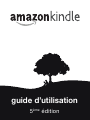 1
1
-
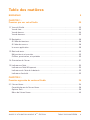 2
2
-
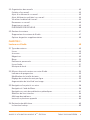 3
3
-
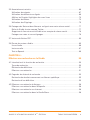 4
4
-
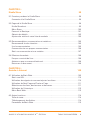 5
5
-
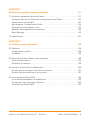 6
6
-
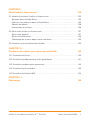 7
7
-
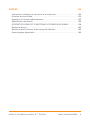 8
8
-
 9
9
-
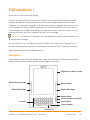 10
10
-
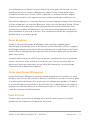 11
11
-
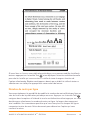 12
12
-
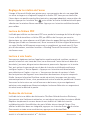 13
13
-
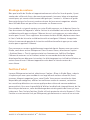 14
14
-
 15
15
-
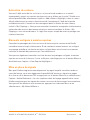 16
16
-
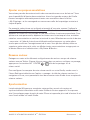 17
17
-
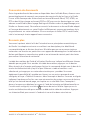 18
18
-
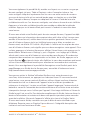 19
19
-
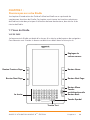 20
20
-
 21
21
-
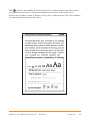 22
22
-
 23
23
-
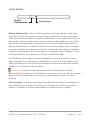 24
24
-
 25
25
-
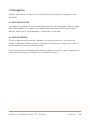 26
26
-
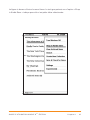 27
27
-
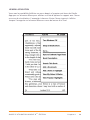 28
28
-
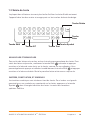 29
29
-
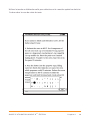 30
30
-
 31
31
-
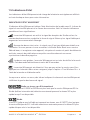 32
32
-
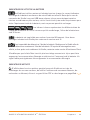 33
33
-
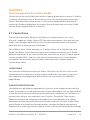 34
34
-
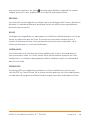 35
35
-
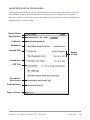 36
36
-
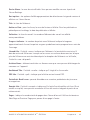 37
37
-
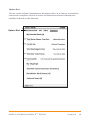 38
38
-
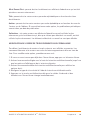 39
39
-
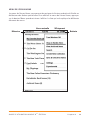 40
40
-
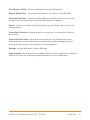 41
41
-
 42
42
-
 43
43
-
 44
44
-
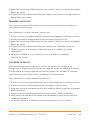 45
45
-
 46
46
-
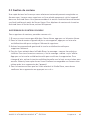 47
47
-
 48
48
-
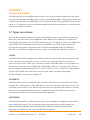 49
49
-
 50
50
-
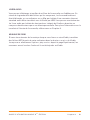 51
51
-
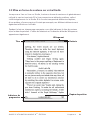 52
52
-
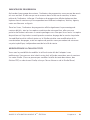 53
53
-
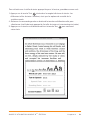 54
54
-
 55
55
-
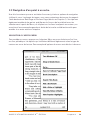 56
56
-
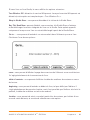 57
57
-
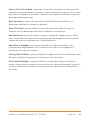 58
58
-
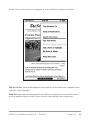 59
59
-
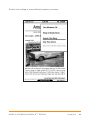 60
60
-
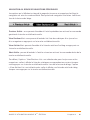 61
61
-
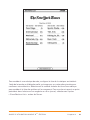 62
62
-
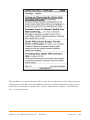 63
63
-
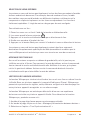 64
64
-
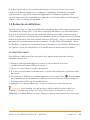 65
65
-
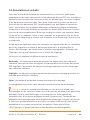 66
66
-
 67
67
-
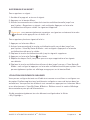 68
68
-
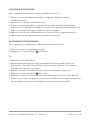 69
69
-
 70
70
-
 71
71
-
 72
72
-
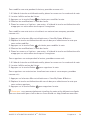 73
73
-
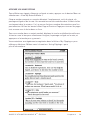 74
74
-
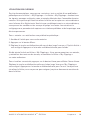 75
75
-
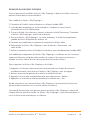 76
76
-
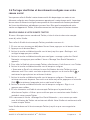 77
77
-
 78
78
-
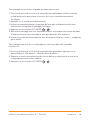 79
79
-
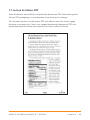 80
80
-
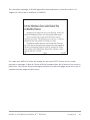 81
81
-
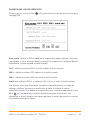 82
82
-
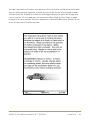 83
83
-
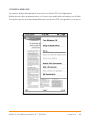 84
84
-
 85
85
-
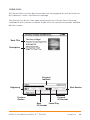 86
86
-
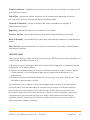 87
87
-
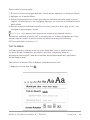 88
88
-
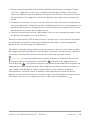 89
89
-
 90
90
-
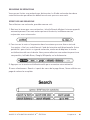 91
91
-
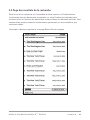 92
92
-
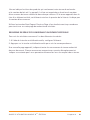 93
93
-
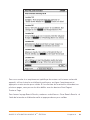 94
94
-
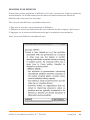 95
95
-
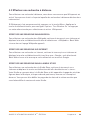 96
96
-
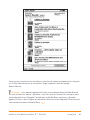 97
97
-
 98
98
-
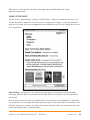 99
99
-
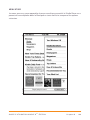 100
100
-
 101
101
-
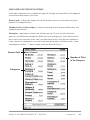 102
102
-
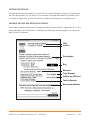 103
103
-
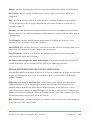 104
104
-
 105
105
-
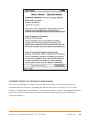 106
106
-
 107
107
-
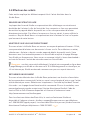 108
108
-
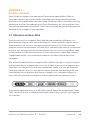 109
109
-
 110
110
-
 111
111
-
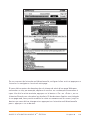 112
112
-
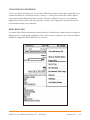 113
113
-
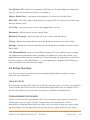 114
114
-
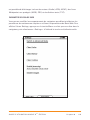 115
115
-
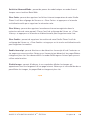 116
116
-
 117
117
-
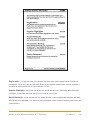 118
118
-
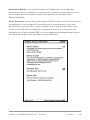 119
119
-
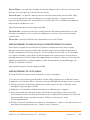 120
120
-
 121
121
-
 122
122
-
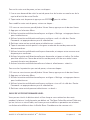 123
123
-
 124
124
-
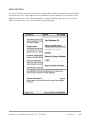 125
125
-
 126
126
-
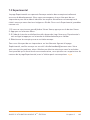 127
127
-
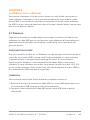 128
128
-
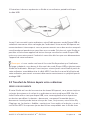 129
129
-
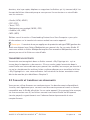 130
130
-
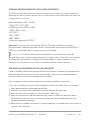 131
131
-
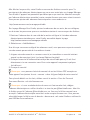 132
132
-
 133
133
-
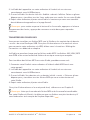 134
134
-
 135
135
-
 136
136
-
 137
137
-
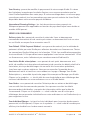 138
138
-
 139
139
-
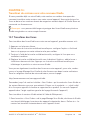 140
140
-
 141
141
-
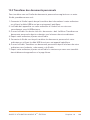 142
142
-
 143
143
-
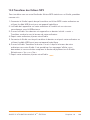 144
144
-
 145
145
-
 146
146
-
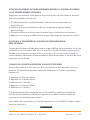 147
147
-
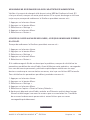 148
148
-
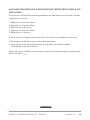 149
149
-
 150
150
-
 151
151
-
 152
152
-
 153
153
-
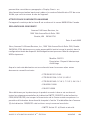 154
154
-
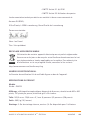 155
155
-
 156
156
-
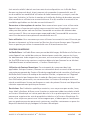 157
157
-
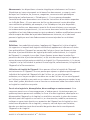 158
158
-
 159
159
-
 160
160
-
 161
161
-
 162
162
-
 163
163
-
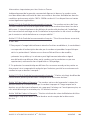 164
164
-
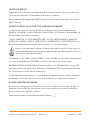 165
165
Amazon 5e edition Le manuel du propriétaire
- Catégorie
- Lecteurs de livres électroniques
- Taper
- Le manuel du propriétaire
Documents connexes
-
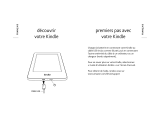 Mode Kindle 7ème édition Manuel utilisateur
Mode Kindle 7ème édition Manuel utilisateur
-
 Mode Kindle Paperwhite 7ème génération Manuel utilisateur
Mode Kindle Paperwhite 7ème génération Manuel utilisateur
-
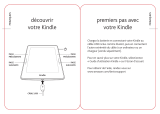 Mode Kindle Voyage 4ème édition Manuel utilisateur
Mode Kindle Voyage 4ème édition Manuel utilisateur
-
Amazon Kindle DX 4ème édition Le manuel du propriétaire
-
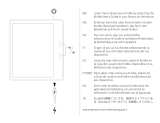 Mode Kindle Oasis 10ème génération Manuel utilisateur
Mode Kindle Oasis 10ème génération Manuel utilisateur
-
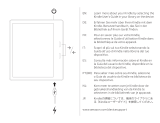 Mode Kindle Oasis 10ème génération Manuel utilisateur
Mode Kindle Oasis 10ème génération Manuel utilisateur
-
Amazon FIRE 7 Le manuel du propriétaire
-
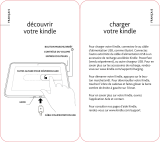 Mode Kindle Fire HD 8.9 Le manuel du propriétaire
Mode Kindle Fire HD 8.9 Le manuel du propriétaire
-
Amazon Kindle Fire HD Guide de démarrage rapide
-
Amazon Kindle Fire Guide de démarrage rapide
Autres documents
-
Bose SOUNDTOUCH 520 Guide de démarrage rapide
-
Bose Lifestyle 535 Series II home entertainment system Guide de démarrage rapide
-
Yamaha YAS-209 Manuel utilisateur
-
Yamaha YAS-109 Manuel utilisateur
-
Bose Lifestyle 535 Series II home entertainment system Le manuel du propriétaire
-
ViewSonic ViewPad 7e Mode d'emploi
-
Bose Wave SoundTouch system IV Guide de démarrage rapide
-
Adobe Contribute 6.5 Le manuel du propriétaire